发布时间:2021-05-05 11: 47: 00
Tuxera NTFS for Mac的调试日志中记录了大量软件挂载、格式化、修复等调试信息。当遇到Tuxera NTFS for Mac无法正常运作的情况时,就可以利用这些调试日志来进行故障的排查。
在默认情况下,Tuxera NTFS for Mac的调试日志是处于关闭状态的,如需使用,可通过操作面板中的“启用排错日志”开启。接下来,我们一起来看看如何开启与使用调试日志功能吧。
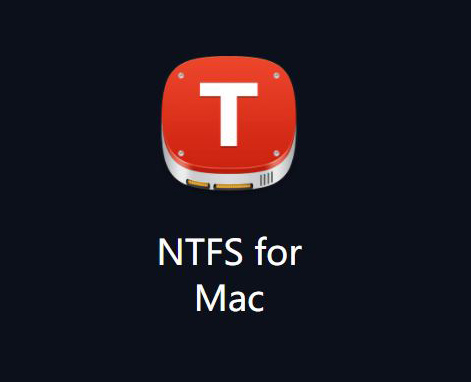
图1:Tuxera NTFS for Mac软件
一、打开软件主界面
首先,如图2所示,先打开系统的偏好设置。
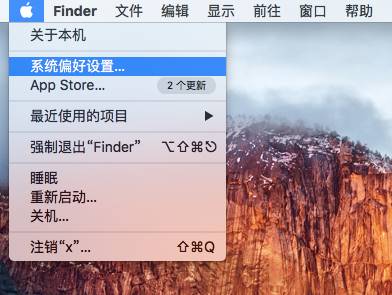
图2:系统偏好设置
接着,如图3所示,在系统偏好设置中单击“Microsoft NTFS by Tuxera”图标,打开软件的操作界面。
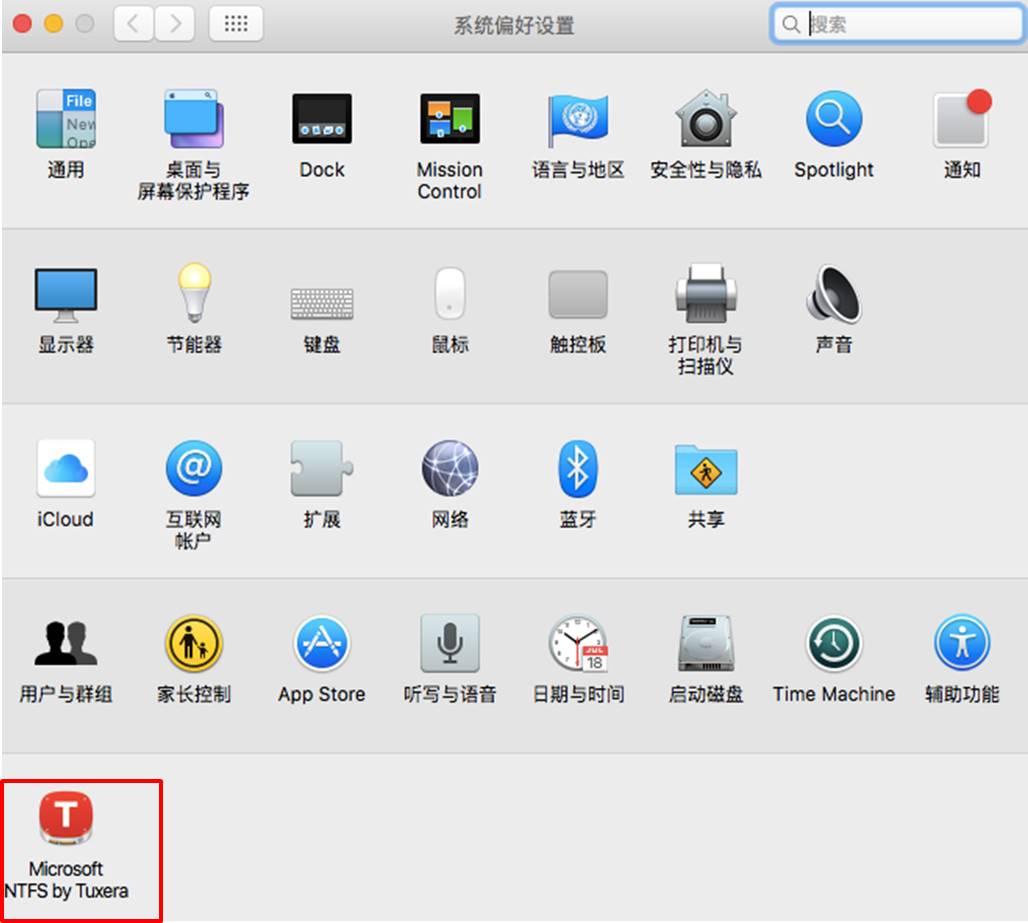
图3:Microsoft NTFS by Tuxera
二、打开软件主界面
接着,如图4所示,在Tuxera NTFS for Mac的一般设置中,勾选“启用排错日志”选项。
然后,为了让启用排错日志的功能生效,我们需要对软件执行重启操作,以便其启动新的一次挂载操作。
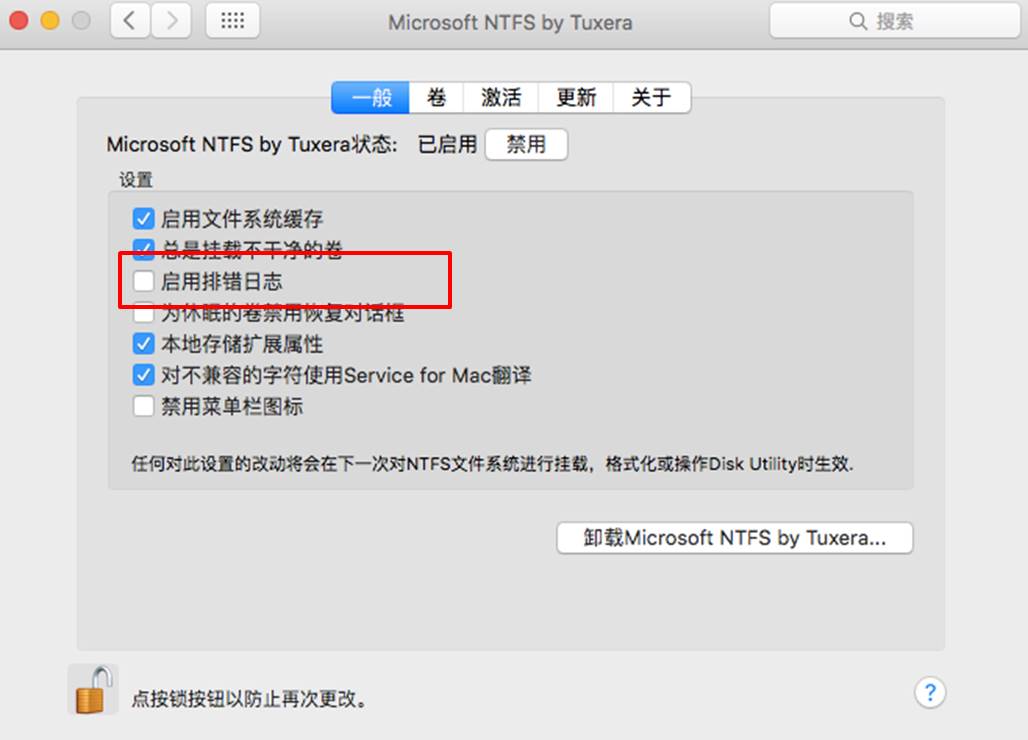
图4:启用排错日志
三、查看调试日志
完成软件的重启后,我们就可以进一步查看调试日志中的内容。
具体的操作是,如图5所示,先打开系统的Finder窗口,并使用其“前往”菜单,打开“前往文件夹”功能。
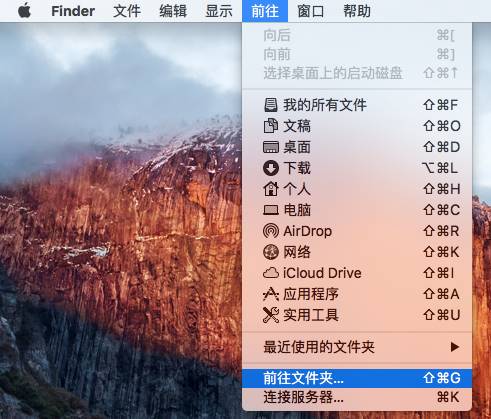
图5:前往文件夹
接着,在前往文件夹窗口中输入“/资源库”。
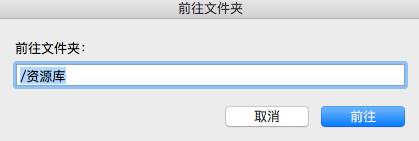
图6:前往资源库文件夹
然后,系统就会跳转到资源库的窗口中。如图7所示,继续打开资源库中的Logs文件夹。
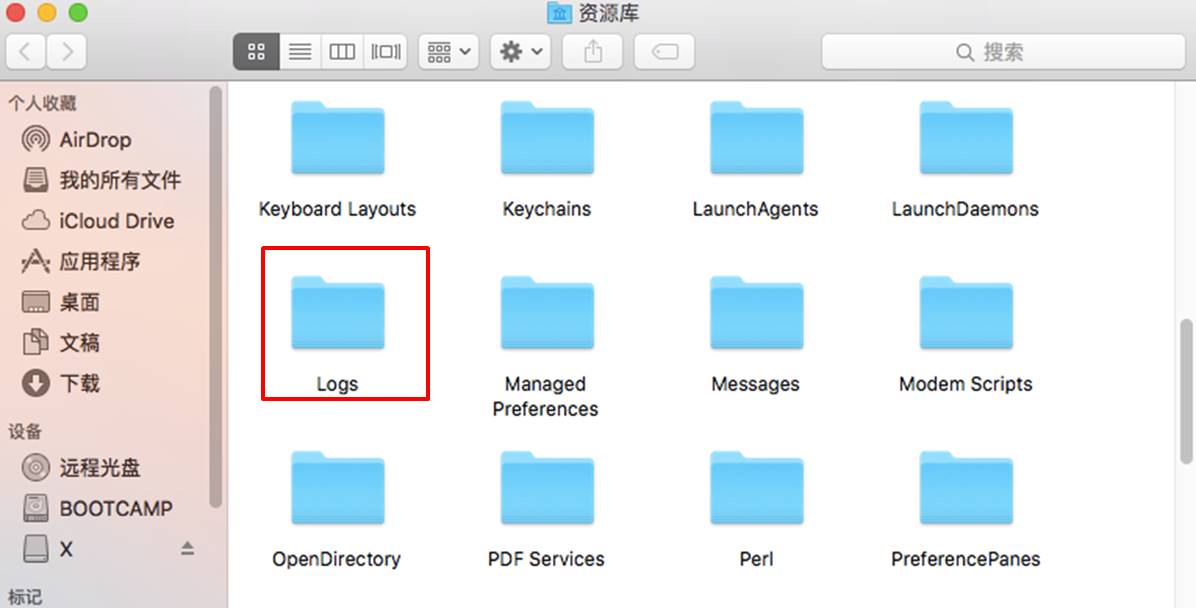
图7:打开Logs文件夹
然后,我们就能在Logs文件夹中找到“tuxera_ntfs_util.log”文件,也就是我们上面所说的Tuxera NTFS for Mac 调试日志,双击打开调试日志。
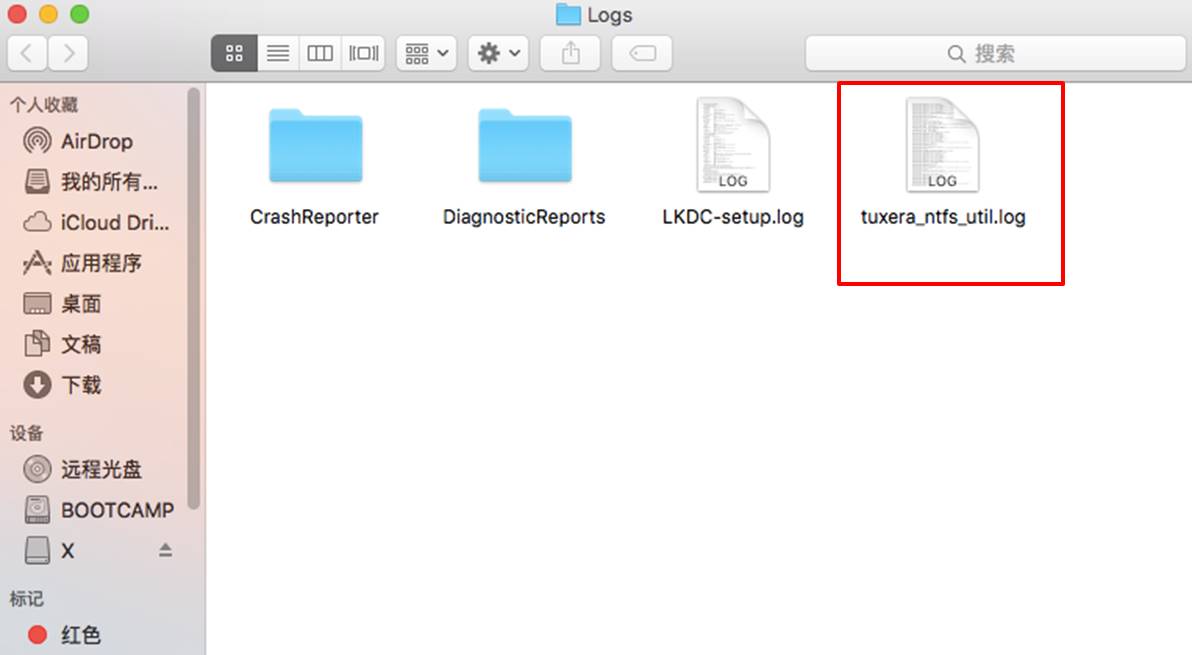
图8:tuxera_ntfs_util.log文件
如图9所示,即可在调试日志中查看到Tuxera NTFS for Mac执行的操作以及操作的详细时间,记录的信息十分详尽。
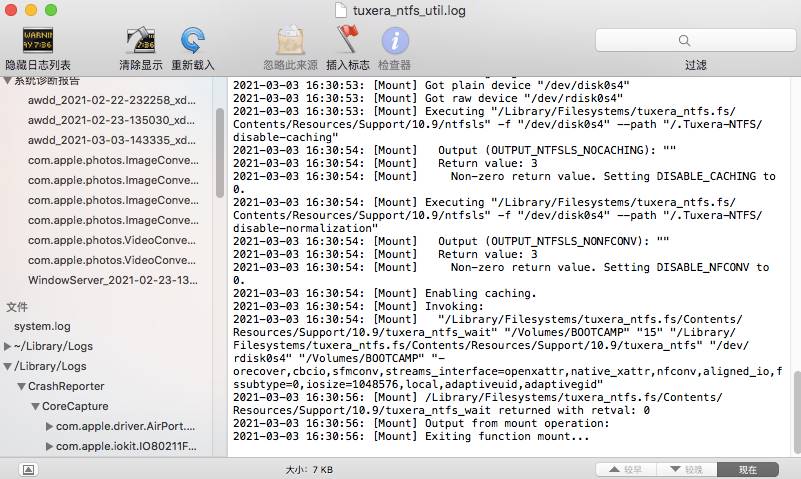
图9:排错日志
四、小结
综上所述,为了更好地了解Tuxera NTFS for Mac执行的挂载、修护、格式化等操作,我们可以在软件的一般设置中启用排错日志功能,用以记录软件日常执行的操作,同时也可用于软件无法正常使用时的排错。
作者:泽洋
展开阅读全文
︾